鼠标指针加速度关闭
更新时间:2023-12-15 09:53:50作者:xiaoliu
在使用电脑时,鼠标是我们经常使用的输入设备之一,很多人在使用鼠标时常常会遇到一个问题,那就是鼠标指针的移动速度过快,导致精确度不高。为了解决这个问题,Windows 10提供了鼠标加速度的调整功能,可以通过调整加速度来改变鼠标指针的速度。有人认为关闭鼠标加速后鼠标的准确度会提高,那么真的是这样吗?下面我们来进行探讨。
具体方法:
1.在Windows10系统桌面,我们依次点击“开始/Windows系统/控制面板”菜单项。
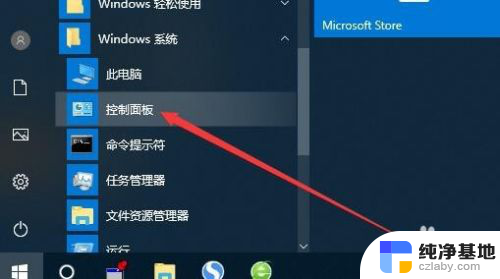
2.接下来在打开的控制面板窗口中,我们点击“轻松使用设置中心”的图标。
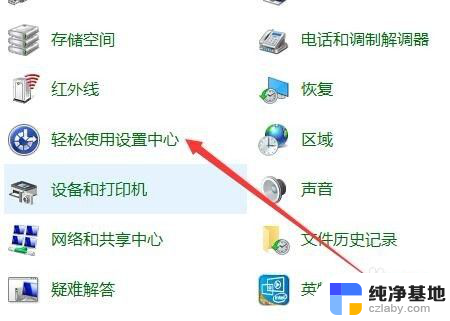
3.接下来我们就会打开轻松使用设置中心的窗口,在窗口中找到“使鼠标更易于使用”快捷链接。
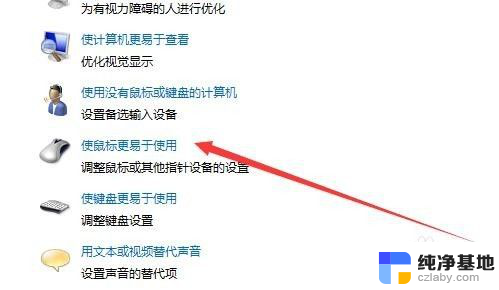
4.在打开的窗口中我们可以看到“设置鼠标键”的快捷链接,点击该快捷链接。
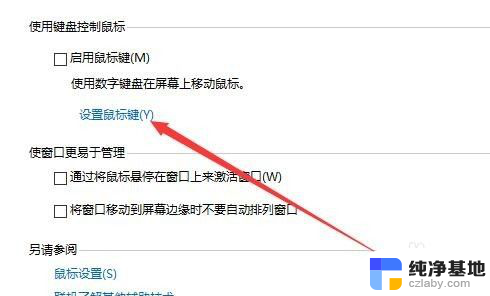
5.在打开的设置鼠标键窗口中,我们找到加速设置项,拖动下面的滑块。
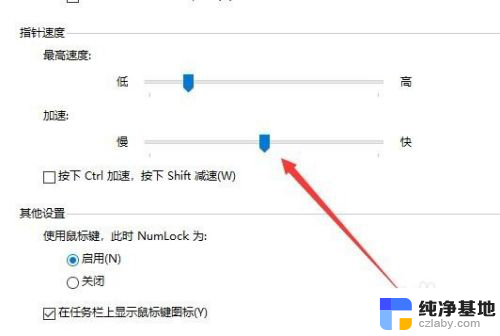
6.把加速的滑块拖动到最左侧为止。
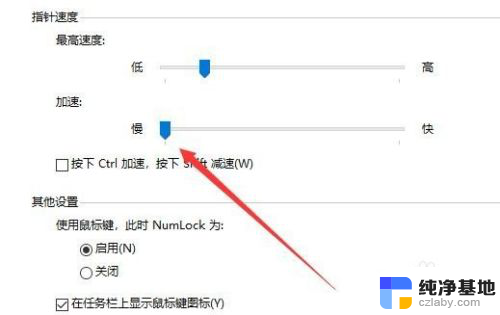
7.接下来再回到控制面板窗口中,找到“鼠标”的图标
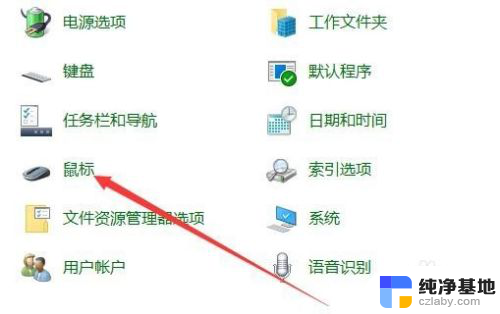
8.在打开的鼠标属性窗口中,我们找到并勾选“提高指针精确度”设置项。最后点击确定按钮。这样我们的鼠标关闭了加速功能,同时使用起来也会更加的准确。
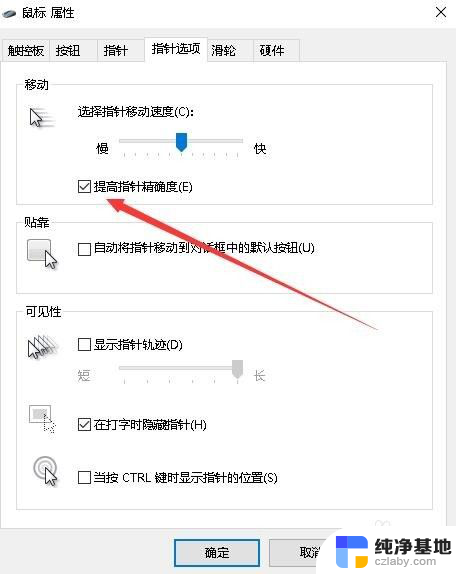
以上就是关闭鼠标指针加速度的全部内容,如果您遇到相同的问题,请参考本文中介绍的步骤进行修复,希望这些信息能对您有所帮助。
- 上一篇: win截图的图片在哪里看
- 下一篇: 怎么增加任务栏的图标
鼠标指针加速度关闭相关教程
-
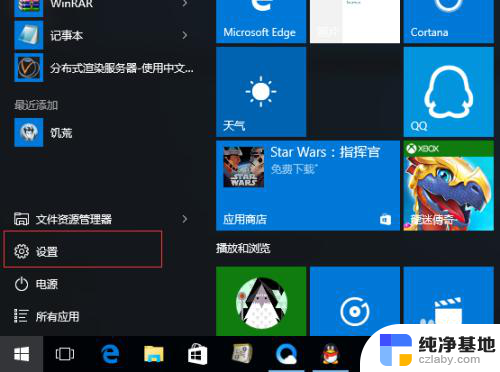 win10鼠标指针大小怎么调
win10鼠标指针大小怎么调2023-12-28
-
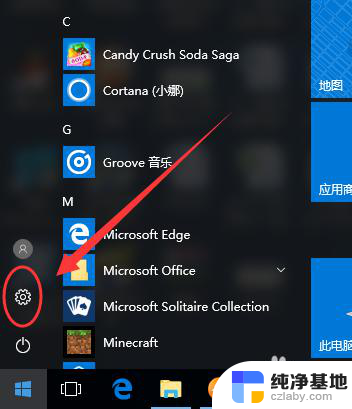 如何调鼠标移动速度
如何调鼠标移动速度2024-02-22
-
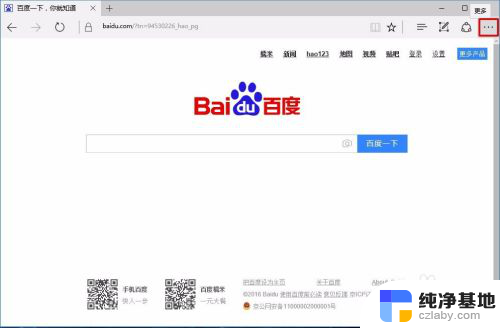 microsoft怎么关闭浏览器鼠标手势
microsoft怎么关闭浏览器鼠标手势2024-04-07
-
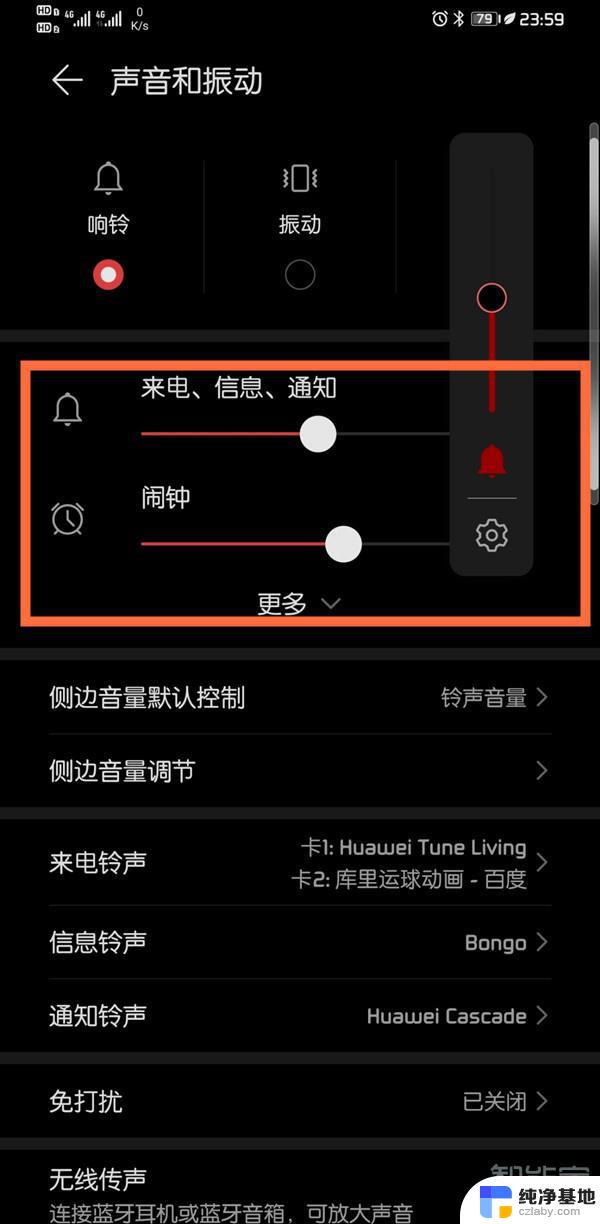 怎么关闭鼠标控制音量
怎么关闭鼠标控制音量2024-02-20
win10系统教程推荐
- 1 window10专业版是什么样的
- 2 如何查看系统激活码
- 3 电脑任务栏开始菜单不见了
- 4 电脑硬盘48位恢复密钥
- 5 应用开机启动怎么设置
- 6 调节字体大小在哪里
- 7 调整电脑显示器亮度
- 8 电脑系统自带的杀毒软件在哪里
- 9 win10专业版免费永久激活密钥
- 10 win10的裁剪图片的工具